Jika anda memasang lebih banyak apl atau program pada Windows, adalah sukar untuk membaca semua pemberitahuan dan anda perlu menyesuaikan pemberitahuan untuk setiap apl dan memilih jenis pemberitahuan yang anda mahu dimaklumkan dan bukannya menerima setiap pemberitahuan tunggal.
Sesuaikan Pemberitahuan pada Windows
Anda boleh mengakses tetapan pemberitahuan daripada tetapan standard sistem dan menyesuaikan pemberitahuan untuk apl berbeza yang dipasang pada PC Windows atau komputer riba anda. Untuk menyesuaikan pemberitahuan pada sistem anda, ikuti prosedur langkah demi langkah di bawah:
Langkah 1: Pergi ke tetapan standard sistem dari menu mula dan klik pada Sistem untuk membuka tetapan sistem:
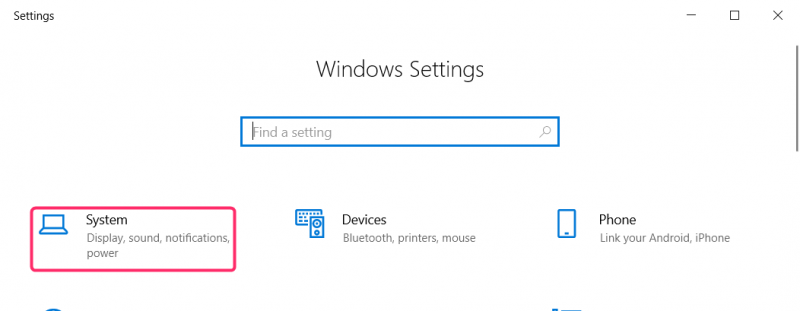
Pusat Tindakan Windows juga menyimpan semua pemberitahuan daripada aplikasi berbeza yang dipasang pada sistem. Kami juga boleh membuka tetapan pemberitahuan melalui pusat tindakan. Klik pada Pusat Tindakan dari bahagian bawah sebelah kanan pada skrin Windows dan tekan pada Urus pemberitahuan di penjuru kanan sebelah atas pada halaman utama Action Center:
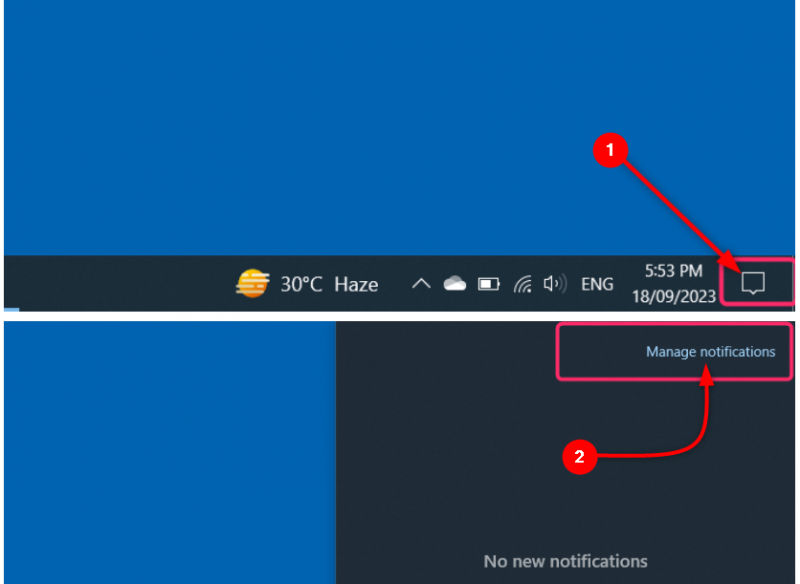
Langkah 2: Dalam tetapan sistem, klik pada Pemberitahuan & tindakan dari lajur kiri. Dalam lajur kanan, tandai kotak di bawah tindakan yang berbeza:
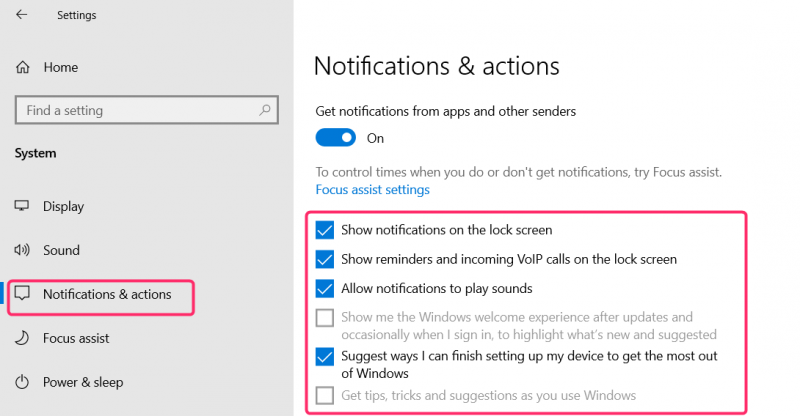
Sesuaikan Pemberitahuan Apl
Untuk menyesuaikan pemberitahuan bagi setiap apl, pergi ke Pemberitahuan & tindakan daripada tetapan standard sistem seperti yang dinyatakan dalam bahagian sebelumnya.
Tatal ke bawah ke apl dan gunakan togol di sebelah nama setiap apl untuk mematikan atau menghidupkan pemberitahuan daripada apl sepenuhnya:
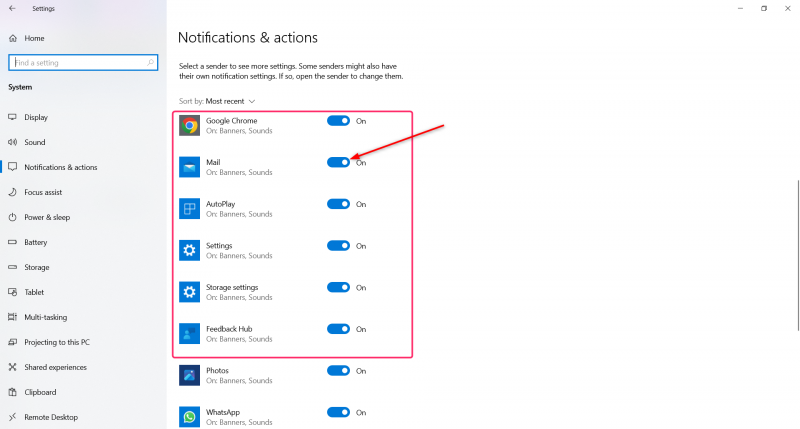
Untuk menyesuaikan lebih banyak tetapan pemberitahuan untuk apl, klik pada nama apl dan pilih sama ada untuk menunjukkan sepanduk pemberitahuan atau tidak dan sama ada untuk memaparkan pemberitahuan daripada apl di pusat tindakan atau tidak. Pilih bilangan pemberitahuan untuk muncul di pusat tindakan dan pilih keutamaan pemberitahuan untuk ditunjukkan di pusat tindakan, Atas, Tinggi atau Biasa:
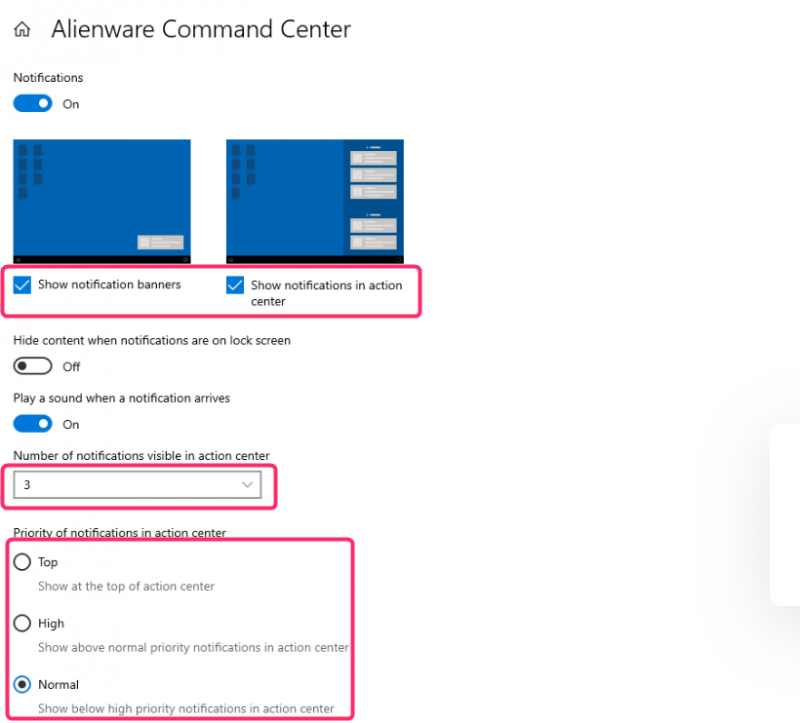
Bantuan Fokus
Bantuan fokus membantu anda melihat dan mendengar pemberitahuan daripada apl khusus pilihan anda sendiri. Pemberitahuan daripada apl lain akan pergi ke pusat tindakan, di mana anda boleh melihatnya pada bila-bila masa. Ikuti langkah berikut untuk membuka bantuan fokus.
Langkah 1: Pergi ke tetapan standard sistem dan pilih Sistem :
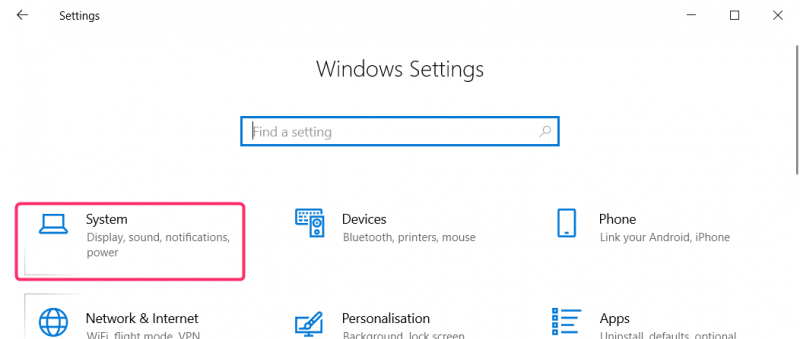
Langkah 2: Dalam tetapan sistem, klik pada Fokus membantu dari menu lajur kiri:
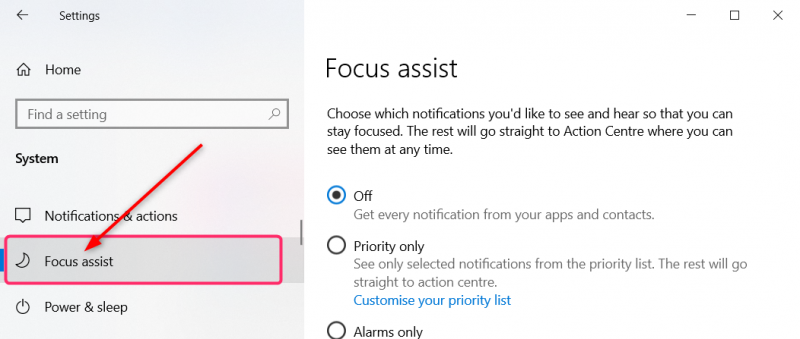
Anda juga boleh membuka bantuan fokus daripada Pemberitahuan & tindakan tetapan. Buka tetapan Pemberitahuan & tindakan seperti yang dinyatakan di atas dan klik pada Tetapan bantuan fokus di bawah Pemberitahuan :
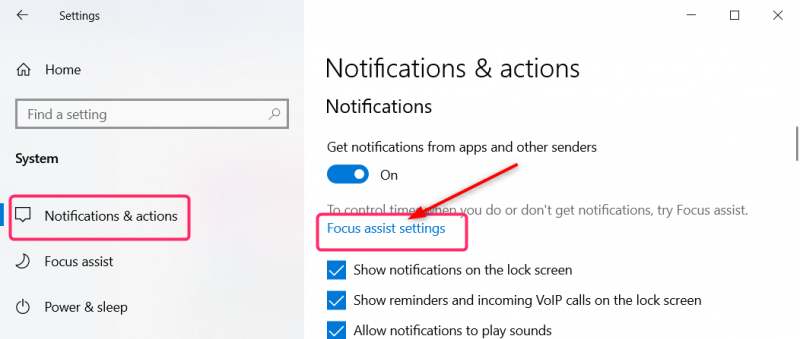
Langkah 3: Dalam Fokus membantu Tetapan anda boleh menyesuaikan dan mengurus masa dan aktiviti anda semasa anda tidak mahu menerima sebarang pemberitahuan dan juga mengurus keutamaan pemberitahuan yang anda ingin terima daripada apl tertentu. Semua pemberitahuan yang tinggal akan dihantar terus ke pusat tindakan, di mana anda boleh melihatnya pada bila-bila masa:
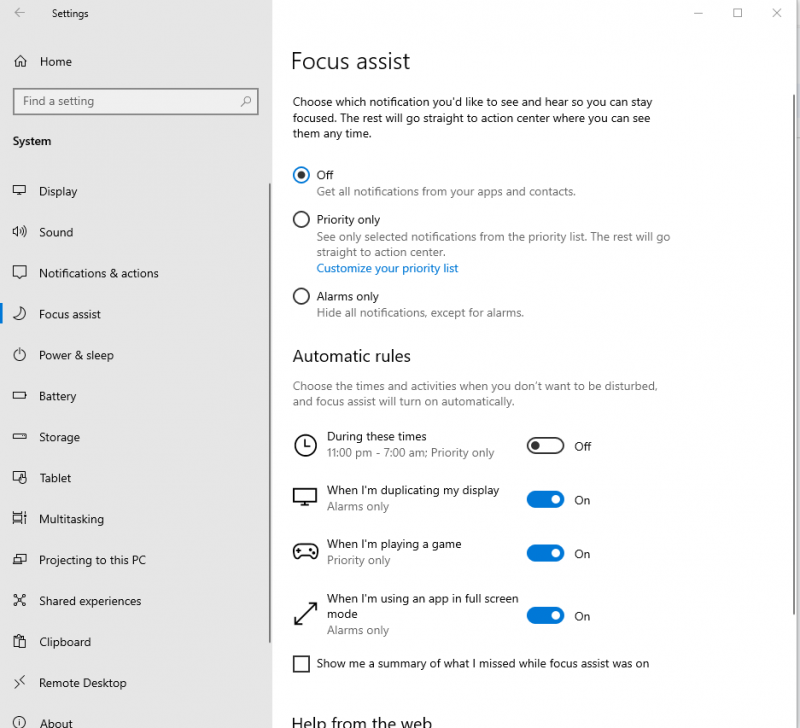
Kesimpulan
Pusat Tindakan Windows menyimpan semua pemberitahuan daripada semua aplikasi yang dipasang pada sistem. Apabila memasang lebih banyak apl, lebih banyak pemberitahuan yang anda akan terima di pusat tindakan. Bantuan fokus membolehkan anda menetapkan waktu dan aktiviti semasa anda ingin menerima pemberitahuan dan mengurus pemberitahuan daripada apl tertentu sahaja.